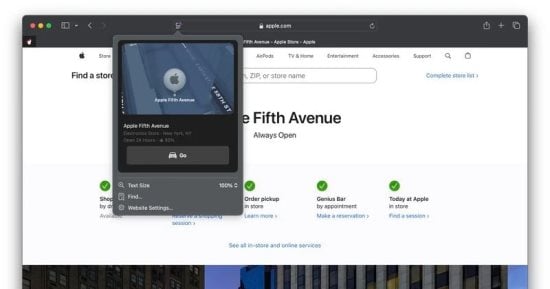هل تعلم أنه يمكنك الوصول بسرعة إلى أحدث ملفاتك على جهاز iPhone الخاص بك دون الحاجة إلى التنقل عبر المجلدات أو التطبيقات؟ بفضل أداة Apple Files، يمكنك الوصول إلى ملفاتك على الفور بمجرد الضغط عليها على شاشتك الرئيسية.
تتيح لك أداة File Widget الاحتفاظ بمستنداتك المهمة في متناول اليد، وهي طريقة رائعة لتتبع أحدث أعمالك دون الحاجة إلى التمرير عبر الملفات يدويًا، مما يضمن فقدان أي شيء مهم أو إغفاله.
يؤدي استخدام الأداة أيضًا إلى جعل شاشتك الرئيسية أكثر نظافة وتنظيمًا، لأنها تتطلب عددًا أقل من أيقونات التطبيقات الخاصة للوصول إلى الملفات. هذه هي الطريقة التي قمت بإعداد هذا.
1- افتح قفل iPhone وانتقل إلى صفحة الشاشة الرئيسية حيث تريد إضافة أداة الملفات.
2- اضغط مع الاستمرار على جزء فارغ من الشاشة أو أيقونة التطبيق حتى تبدأ الأيقونات بالاهتزاز، مما يشير إلى أنك في وضع التحرير.
3- انقر على علامة الزائد (+) في الزاوية العلوية اليسرى من الشاشة لفتح معرض الأدوات.
4- استخدم شريط البحث في الأعلى لكتابة “الملفات” أو قم بالتمرير لأسفل حتى تجد أداة الملفات.
5- انقر على أداة الملف لتحديدها ثم اسحب لليسار أو لليمين لاختيار حجم الأداة. لعرض الملفات الحديثة، يوصى باستخدام أحجام عناصر واجهة المستخدم المتوسطة أو الكبيرة.
6- انقر فوق “إضافة عنصر واجهة مستخدم” لوضع حجم عنصر واجهة المستخدم المطلوب على شاشتك الرئيسية.
7- ضع الأداة عن طريق سحبها إلى الموقع المطلوب على الشاشة الرئيسية، ثم اضغط على تم في الزاوية اليمنى العليا للخروج من وضع التحرير.
تعرض أداة الملفات تلقائيًا أحدث ملفاتك مباشرة على شاشتك الرئيسية، حتى تتمكن من الوصول إليها بسرعة وسهولة.
يرجى ملاحظة أنه إذا اخترت أن تعرض الأداة الملفات من مجلد معين، أو فئة مختلفة من الملفات (مثل الملفات المشتركة أو التي تم تنزيلها)، أو الملفات المميزة بلون معين فقط، فيمكنك تغيير ذلك بسهولة.
ما عليك سوى الضغط مع الاستمرار على الأداة، والضغط على “تحرير الأداة”، والضغط على “العناصر الأخيرة” (باللون الأزرق)، واختيار تفضيلاتك من القائمة، ثم النقر على منطقة غير واضحة من الشاشة للعودة إلى الشاشة الرئيسية. ستعرض أداتك ملفاتك ذات الصلة.